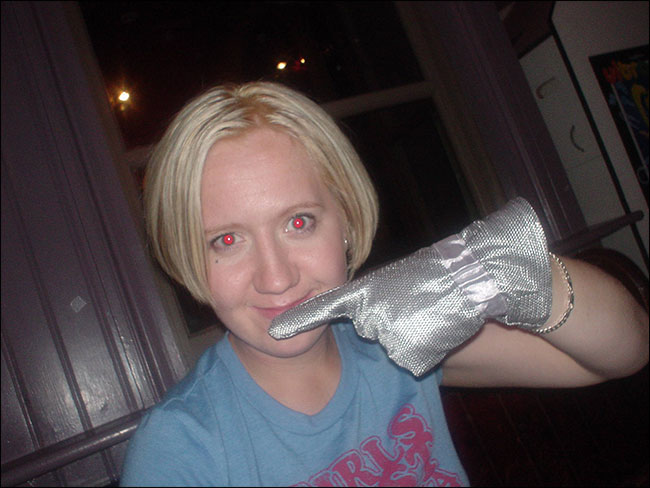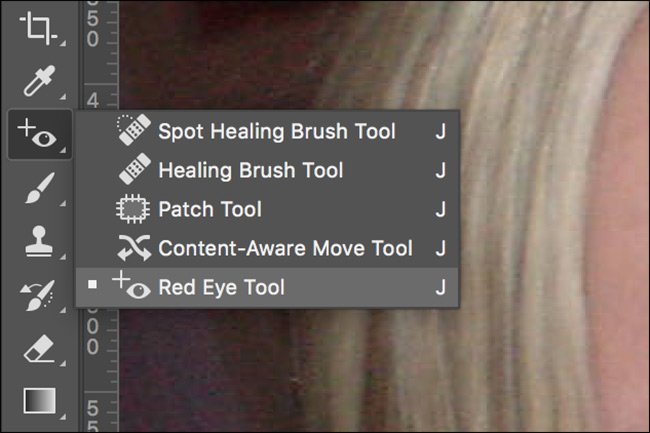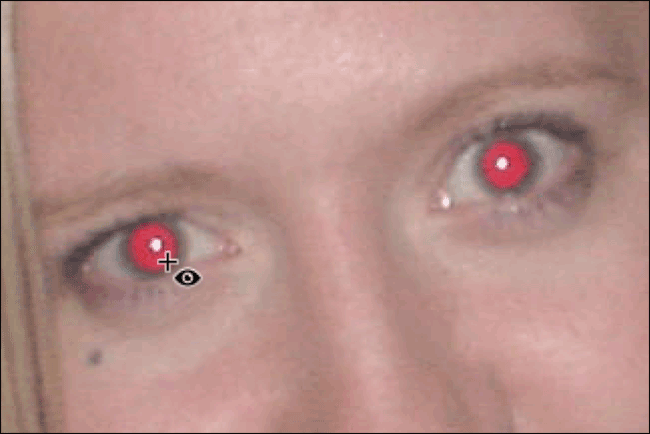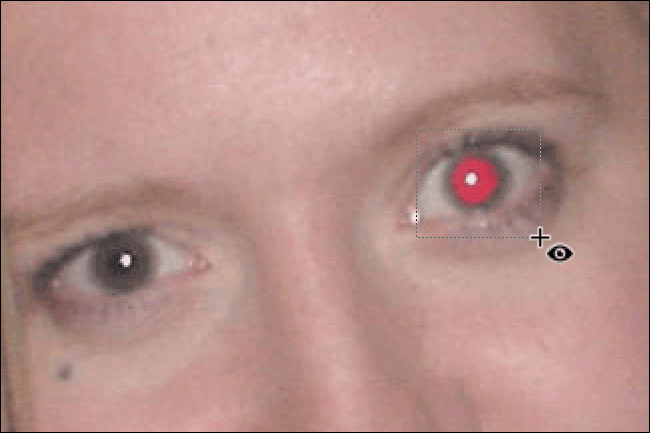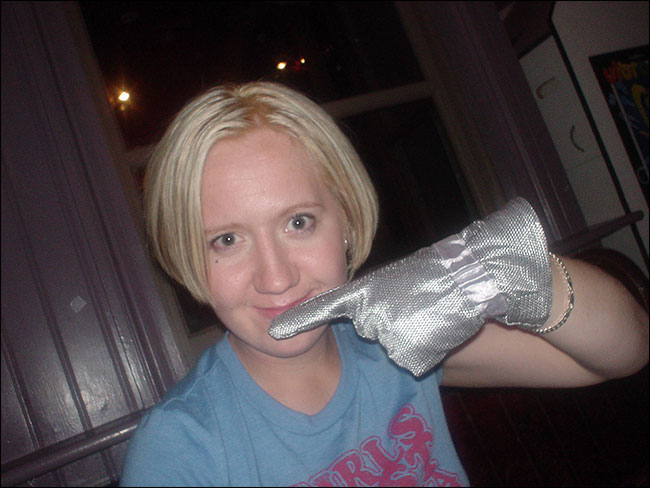در این متن با نحوه ی از بین بردن قرمزی چشم با برنامه ی فتوشاپ آشنا خواهید شد.
حتما برای شما هم پیش آمده است که برای عکس گرفتن در اتاق تاریک، از فلش دوربین خود استفاده کرده اید. احتمالا پس از گرفتن عکس هم قرمزی چشم را به دلیل استفاده از فلش دوربین دیده اید. در این حالت مردمک چشم فرد، به جای سیاهی طبیعی آن، به رنگ قرمز روشن دیده می شود.
قرمزی چشم هنگام عکسبرداری کردن یک مشکل عمده است اما خوشبختانه یک راه حل دیجیتالی سریع برای آن وجود دارد. در این مقاله ما قصد داریم تکنیک از بین بردن قرمزی چشم با برنامه ی فتوشاپ را به شما آموزش دهیم. اما علاوه بر فتوشاپ، اپلیکیشن های ویرایش عکس دیگری مانند GIMP وجود دارد که شما می توانید به سادگی از آن ها برای رفع قرمزی چشم در عکس هایتان استفاده کنید. تنها کافیست تکنیک ها و ابزارهای معادل با فتوشاپ را در آن اپلیکیشن ها به کار ببرید.
چه عواملی باعث قرمزی چشم می شود؟
قرمزی چشم زمانی اتفاق می افتد که شما در محلی با نور کم با استفاده از فلش که بسیار به لنز دوربین نزدیک است، عکس می گیرید. (این امر به ویژه در دوربین گوشی های هوشمند و بیشتر دوربین های point-and-shoot رایج است.) زمانی که نور از فلش به چشم سوژه برخورد می کند، از طریق مردمک چشم وارد آن شده و توسط رگ های خونی بازتاب می شود. این چیزی است که باعث می شود تا مردمک چشم آنان قرمز به نظر برسد.
اگر شما می خواهید از قرمزی چشم در عکس های خود جلوگیری کنید، از فلش دوربین یا گوشی هوشمند خود استفاده نکنید. در عوض عکس های خود را بدون فلش بگیرید و یا از یک فلش یا روشنایی خارج از دوربین خود برای عکس گرفتن در مکان های تاریک استفاده کنید.
آموزش از بین بردن قرمزی چشم با برنامه ی فتوشاپ
ابزار قرمزی چشم در فتوشاپ
اگر شما مجبورید از فلش استفاده کنید،ایرادی ندارد؛ فتوشاپ و بسیاری برنامه های ویرایش تصویر دارای یک ابزار قرمزی چشم هستند که برای رفع این مشکل اختصاص یافته است. این ساده ترین راه برای از بین بردن قرمزی چشم با برنامه ی فتوشاپ است.
تصویری را که قصد ویرایش آن را دارید، در فتوشاپ باز کنید. با فشار دادن Control+J روی صفحه کلیدتان در یک لایه جدید، یک نسخه دیگر از بک گراند ایجاد کنید. (در Mac باید Command+J را فشار دهید.) شما هرگز نباید پیکسل های تصویر را در عکس اصلی یا در لایه پس زمینه در فتوشاپ تغییر دهید.
از نوار کناری، ابزار قرمزی چشم را انتخاب کنید. این ابزار هم در همان دسته هیلینگ تولز (Healing tools) است؛ سپس روی آن کلیک کرده و روی آیکون Healing tools نگه دارید تا ماوس fly-out یا دایره ای ظاهر شود و برای ادامه از میانبر shift+J صفحه کلید استفاده کنید.
مقدار اندازه مردمک چشم و میزان تیرگی را با مقدار پیش فرض 50 درصد تنظیم کرده اند. تقریبا برای هر تصویری این مقدار جواب می دهد.
دو روش برای استفاده از ابزار قرمزی چشم وجود دارد. روش اول این است که بر روی مردمک قرمز کلید کنید و به فتوشاپ اجازه دهید تا ناحیه مورد نظر را به طور اتوماتیک انتخاب کند. این راه حلی است که ترجیح داده ایم از آن استفاده کنیم.
در روش دوم بسته به رنگ تصویر، شما به کمی نظارت بیشتر نیاز دارید. در این روش باید دقیقا ناحیه مسئله دار تصویر را با کلیک بر روی آن برای فتوشاپ مشخص کنید و ابزار قرمزی چشم را اطراف چشم سوژه بکشید. این شیوه ابزار را محدود به ناحیه ای می کند که شما انتخاب خواهید کرد.
برای آن که قرمزی چشم به طور کامل از تصویر شما حذف شود، شما به استفاده از ترکیب هر دو روش نیاز دارید؛ یا باید یکی را بیشتر از دیگری به کار ببرید. فقط باید تا زمانی که قرمزی چشم از بین برود روش ها را مدام اعمال کنید.
قرمزی چشم می تواند یک عکس عالی را خراب کند. اکنون به لطف ویرایشگرهای تصویر دیجیتال قدرتمند مثل فتوشاپ، که فقط یک مورد نیست و تعداد این ابزارها زیاد است، این امکان وجود دارد که تنها با یک کلیک، حتی بدترین قرمزی چشم را به سادگی رفع کنید.
.
منبع: howtogeek